CAD是一种专业的制图软件,这里所说的CAD就是一款用于建筑、机械等产品构造以及电子产品结构设计的软件。在CAD使用中,经常会使用到的就是各种样式的线条,其中折线的操作比较灵活,那么CAD折线怎样转为曲线?本次就来给大家分享详细的操作步骤,需要的小伙伴们快学起来吧!
方法/步骤
第1步
先使用pline(快捷键:pl)功能绘制折现,可以按曲线方向角度位置绘制,在输入pedit(快捷键:pe)。

第2步
在输入命令:pe。在输入项中会出现选择多段线或者【多条(m)】:只要你选择你想要转换成曲线的多段线即可。
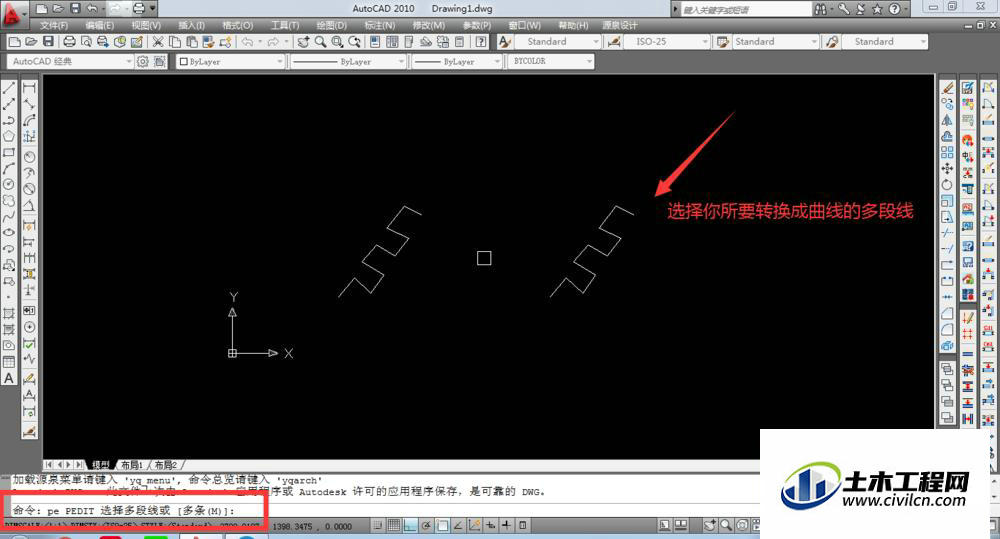
第3步
在选择对象之后,会出现输入选项[闭合(c)/合并(j)/宽度(w)/编辑顶点(e)/拟合(f)/样条曲线(s)/非曲线化(d)/线型生成(l)/反转(r)/放弃(u)]:f
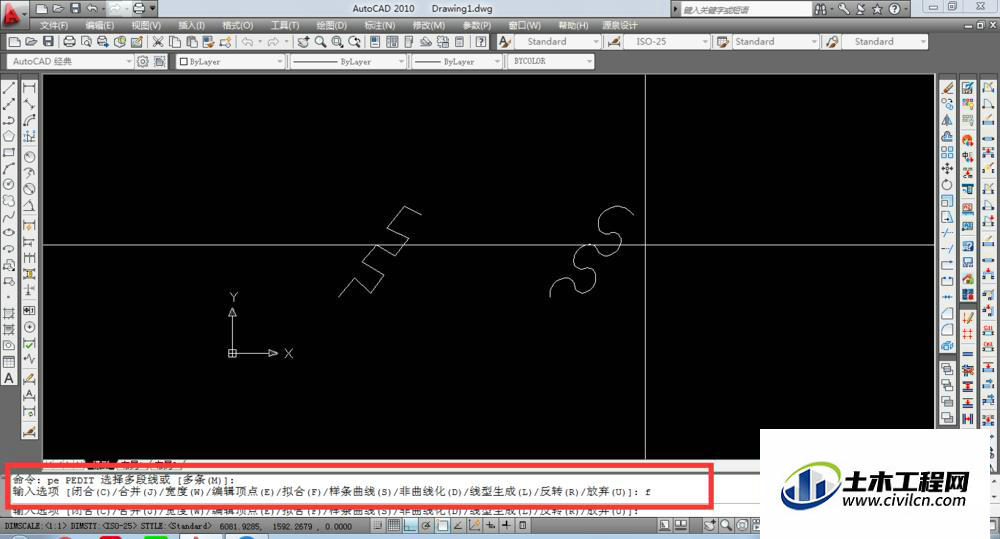
第4步
就会生成你想要的曲线
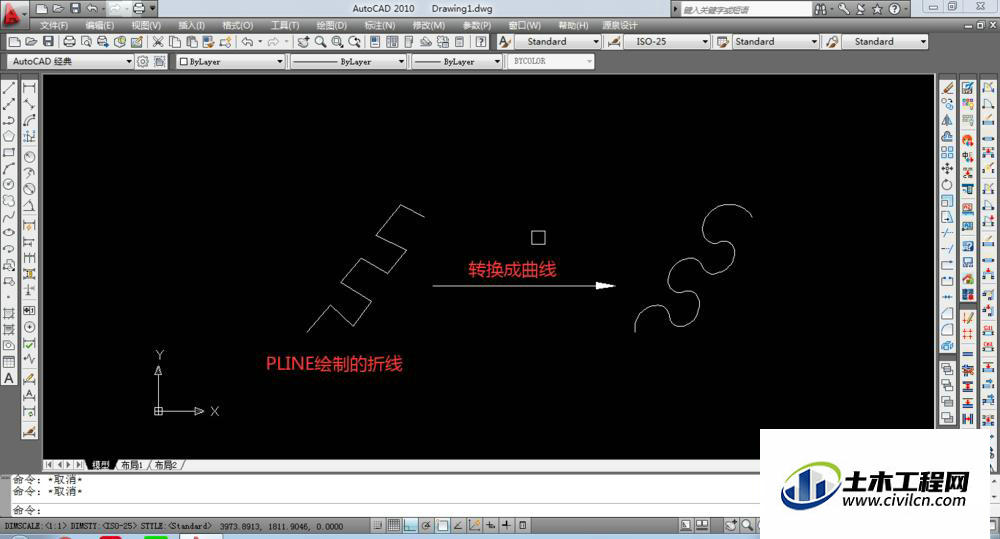
第5步
注意:若使用pline绘制的是一段直线,则不能切换成曲线。
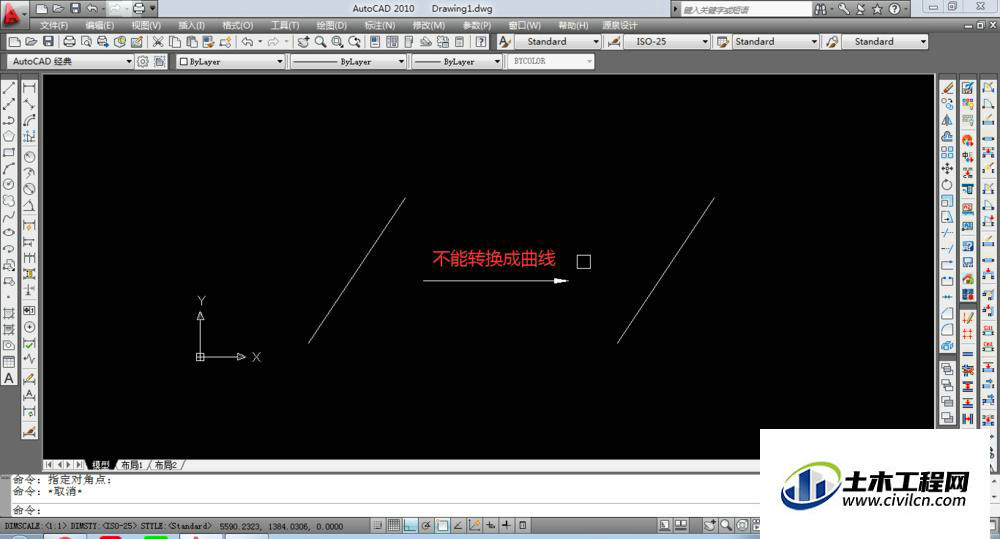
温馨提示:
以上就是关于“CAD折线快速转变为曲线的技巧方法”,还不太熟悉的朋友多多练习,关注我们,帮你解决更多难题!
